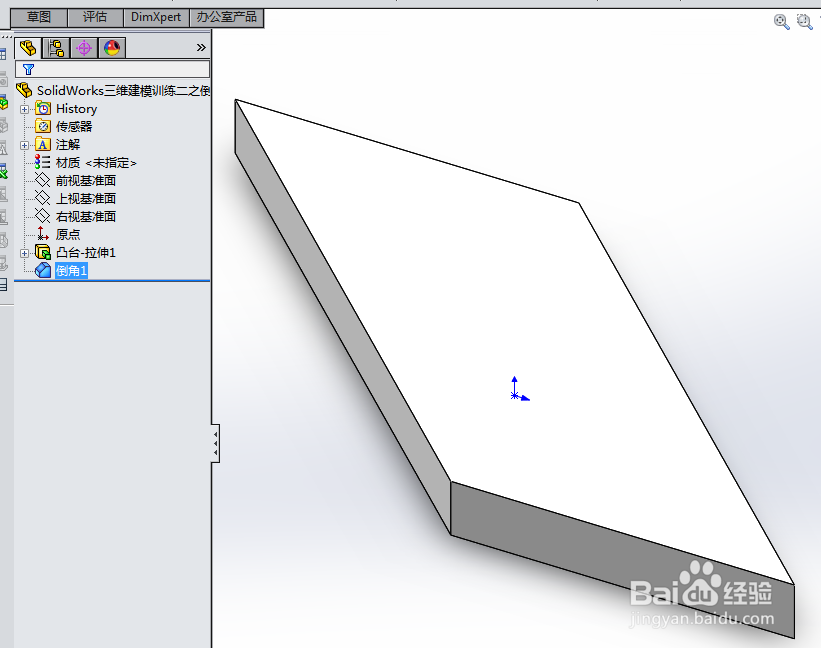1、如下所示,打开SolidWorks软件,新建一空白的零件,保存为:SolidWorks三维建模训练二之倒角长方体
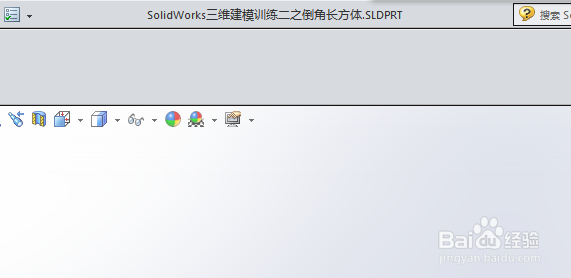
2、如下所示,点击工具栏中的“拉伸凸台/基体”,点击基准坐标系中的上视基准面,直接进入草图
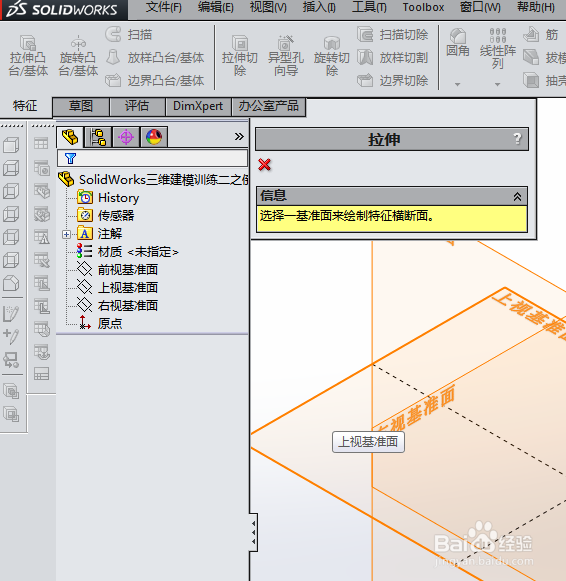
3、如下所示,激活工具栏中的矩形命令,画一个矩形,激活智能标注命令,标注矩形尺寸:80x40,右边距离坐标原点40,下边距离坐标原点20,点击工具栏中的退出草图。
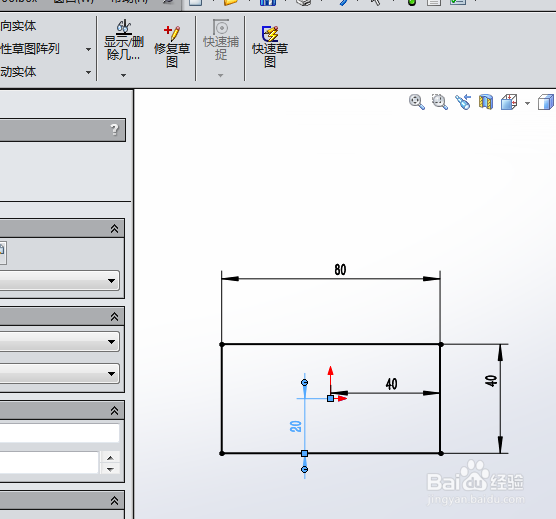
4、如下所示,在对话框中设置拉伸高度为10,点击√,完成并结束本次拉伸操作。
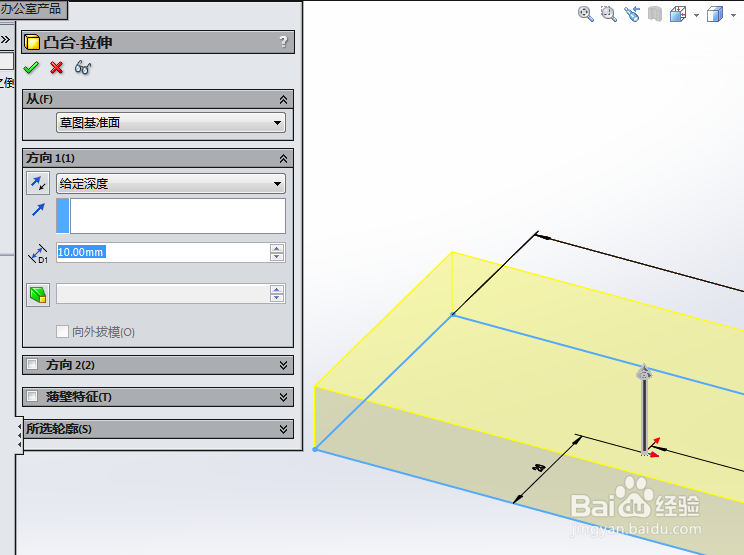
5、如下所示,点击工具栏中的倒角命令,对话丸泸尺鸢框设置距离为40,角度为45度,点击两个对角边线,点击对话框左上角的√,完成并结束本次倒角操作。

6、如下所示,经过以上操作,这个实体零件就建模完成了。本次训练结束。